iPhone/iPad 2023でガイド付きアクセスが機能しない問題を修正する方法
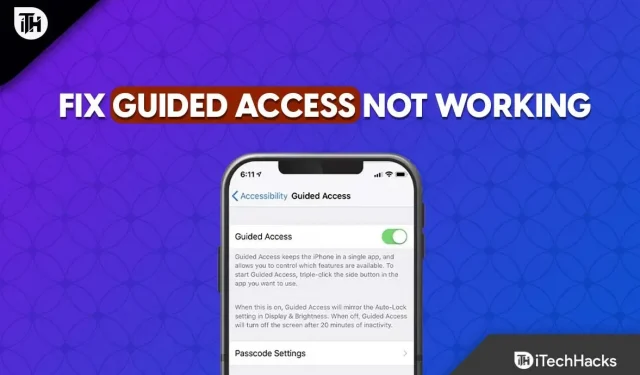
ご存じない方のために説明すると、アクセスガイドは、iPhone をセッションごとに 1 つのアプリに制限するアクセシビリティ機能です。キーボード、サウンド、サイドボタンやホームボタンなどの利用可能なオプションや、押すことができる画面上のスペースも制御できます。
アクセシビリティ機能を使用すると、運動能力に問題のある人向けにゲームを作成した場合でも、子供が iPhone を傷つけないようにするために、誰でも簡単にゲームをプレイできるようになります。したがって、アクセスガイドを有効にすると、通知をオフにしたり、アプリの外部に広告が送信されないようにしたり、子供がプレイできるゲームを制限したり、ショートカットやジェスチャーなどを誤って使用しないようにしたりすることができます。
多くの顧客から、ガイド付きアクセスが iOS の多くのバージョンで機能しないという苦情が寄せられています。ガイド付きアクセスがどれほど優れているとしても、欠陥がないわけではありません。iPhone でアクセスガイドが機能しなくても心配する必要はありません。この投稿では、マネージド アクセスが機能しない問題を解決するために使用できる多数の解決策について説明します。
コンテンツ:
iOS のガイド付きアクセスが機能しない問題を修正する方法
アクセス制御の問題を解決する最良の方法を以下に示します。
1. iOS デバイスを強制的に再起動するか、再起動します。
- ガイド付きアクセスの問題を修正しようとしている場合は、最初にコンピューターを再起動または強制的に再起動する必要があります。
- iPhone または iPad を再起動するには、スライダーが表示されるまで電源ボタンを押します。次に、スライダーを右にドラッグして、iPad の電源をオフにします。
- したがって、単純な再起動で問題が解決しない場合は、iOS デバイスをハード リセットする必要がある場合があります。iPhone のモデルに応じて、異なる手順に従う必要があります。
- iPhone 8 以降では、音量を上げるボタンと下げるボタンをすぐに押して放します。Appleロゴが表示されたら、サイドボタンを長押しします。

- ガイド付きアクセスが機能しない
2. アクセシビリティをインストールする
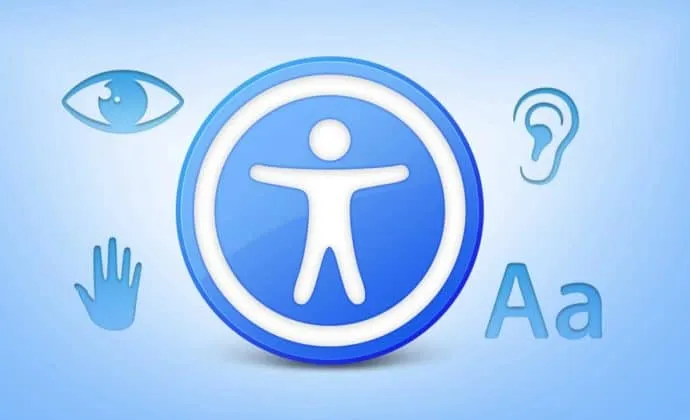
したがって、場合によっては、アクセシビリティ設定の設定ミスが iPhone でのアクセスガイドの問題の原因となることがあります。構成ミスが問題の根本である場合、デバイスが応答不能な状態にロックされることはありません。
「設定」、「アクセシビリティ」に移動し、「アクセスガイド」をオフにしてアクセシビリティ設定を最適化します。
3. ガイド付きアクセスを無効にする
iOS ベースのアクセスが壊れているか壊れていると思われる場合は、セッションの切断を試みることができます。管理アクセスを無効にするのは非常に簡単です。以下の手順を使用して、iPad または iPhone でガイド付きアクセスをオフにできます。
- ホームボタンを連続 3 回押すと、アクセスガイドのパスワードを入力できます。
- パスワードを入力後「終了」ボタンを押してください。
ガイド付きサインイン パスコードとして Face ID または Touch ID を使用している場合は、ホーム ボタンをダブルタップしてオフにします。
4. デバイスをアップデートする
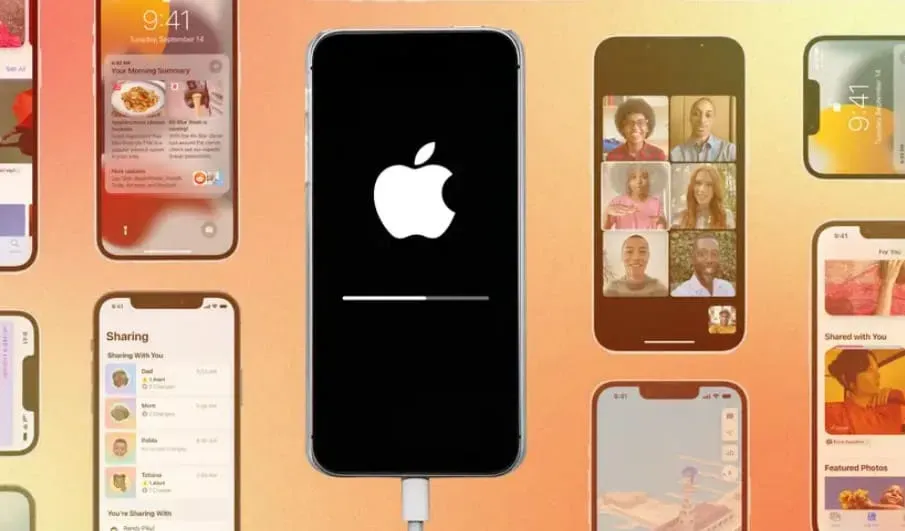
特定のアプリを操作する際のバグやその他の問題により、ガイド付きアクセス機能が iOS デバイスで動作しない場合があります。
幸いなことに、Apple は、ガイド付きアクセスを含むソフトウェアとコンポーネントを定期的に更新しています。
新しい更新プログラムをインストールすると、機能が期待どおりに動作しない問題が解決される場合があります。
デバイスを充電器に接続した後、Wi-Fi ネットワークに接続します。
- 「一般」>「設定」に移動するだけです。
- ソフトウェアアップデートを選択します。
- ダウンロード後、「インストール」をクリックします。
- ダウンロード後、「インストール」をクリックしてアップデートをインストールします。
- 「後で」を選択すると、必要に応じてインストールを遅らせることができます。
- プロンプトが表示されたら、パスワードを入力します。
- アップデートがインストールされるまで待ちます。
アクセスガイドを再度有効にして、この機能が必要なアプリで適切に動作するかどうかを確認します。
5. キオスクポリシーを削除します
Apple は、リモート プログラムの制御に使用できるキオスク ポリシーを導入しました。iOS デバイスはソフトウェアをインストールしようとし、電源がオンになるとキオスクとしてロックされます。アプリケーションが識別されない場合、デバイスは制限されます。したがって、いくつかの例外がありますが、一般に、これが機能するにはキオスク ポリシーを削除する必要があります。
キオスク ポリシーを削除するには、キオスク ポリシーが展開されているか、キオスク ソフトウェアがインストールされていないか、または管理アクセスが制御モードである必要があることに注意してください。以下の手順を使用して、デバイスからキオスク ポリシーを削除できます。
- まず、「ポリシー」タブから「キオスク ポリシー」を選択します。
- ここで「管理」をクリックし、「アーカイブに移動」を選択します。
- 次に、アーカイブされたポリシーを選択し、「管理」を選択します。
- ポリシーを削除するには、下部のメニューから「削除」を選択します。
6.iPhoneをリセットする
試すことのできるもう 1 つの方法は、iPhone をリセットすることです。デバイスのリセットとは、基本的にデバイスをデフォルト設定に戻すことを意味します。このプロセス中に、すべてのユーザー設定、以前に保存したパスワード、サードパーティ製アプリ、ユーザー データおよびアカウントがデバイスから完全に削除されます。したがって、手順中に保存されているすべてのiPhoneデータも削除されます。
iOS 15 で iOS デバイスをリセットするには:
- 設定アプリに移動します。
- 次に、[設定] > [一般] > [iPhone の転送またはリセット] に移動します。
- すべてのコンテンツと設定を消去することもできます。
iOS 14 以前の場合:
- 設定アプリを開きます。
- 「一般」>「リセット」を選択します。
- すべてのコンテンツと設定を消去することもできます。
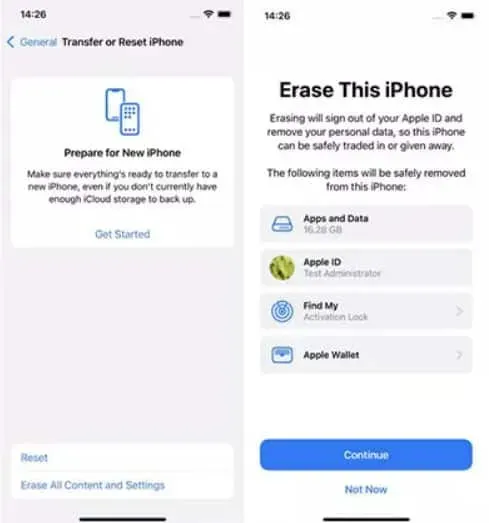
ガイド付きアクセスが機能しない
- デバイスを再起動した後、Apple アカウントに再度サインインし、好みのアプリをダウンロードします。
- アクセスガイドをオンにして、この機能を使用するアプリを開きます。
- アクセスガイドセッションを開始するには、ホームボタンを 3 回タップします。
したがって、すべての設定をリセットしてもデータは消去されません。デバイスにあまりデータがない場合は、すべてのコンテンツと設定を消去して、データを失わないようにすることができます。
7. Apple に連絡する
リセットを実行してもガイド付きアクセスが正しく機能しない場合は、Apple サポートに連絡し、Genius Panel での予約を設定する必要がある場合があります。デバイスに問題があることを顧客に知らせると、それを調査して解決策を提案してもらえます。
結論
アクセスガイドは優れたペアレンタルコントロール機能ですが、別の目的もあります。iOS デバイスを使用している場合、これは他のアプリに集中し、集中力を維持するための優れた方法です。さらに、タッチ入力を無視するように携帯電話に指示したり、アクセスガイドの使用時間制限を設定したり、すべての通知機能をオフにしたりすることができます。
したがって、私たちはアクセス制御の問題に対する可能な解決策を認識しています。上記のいずれかの方法で問題を解決できるはずです。



コメントを残す